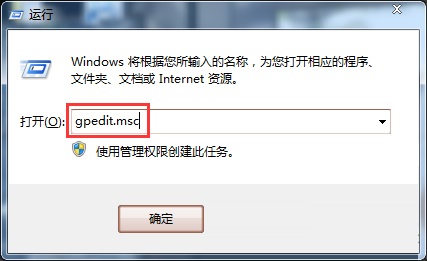萬盛學電腦網 >> windows 8技巧 >> Win8入門-如何查看所有應用列表
Win8入門-如何查看所有應用列表
個人桌面操作系統裡引入(更適合觸摸平板設備的)Metro風格據诶面,是Windows 8最受爭議的一項改革,覺得它酷的人有,嫌它不好用的同樣大有人在。從自己這些時間使用下來的感受來說,Win8很多變動效果還是不錯的,只是有一點:對鼠標用戶不夠友好,而且屏幕越大越會感覺不便。
Windows 8為了迎合便攜平板設備,很多界面做成了全屏化的Metro風格,導致部分操作需要鼠標遠距離移動。但若拋開移動距離這個問題不談,會發現采用全屏化設計後,很多地方變得更直觀更容易操作了。

Win8所有應用列表
舉例來說,Win8的所有應用列表(如上圖)。在Windows7裡,程序都集中在開始菜單那一小塊區域裡,而Windows 8的所有應用采用了全屏列表顯示,有些什麼一目了然。從易用性角度來說,這樣的應用列表顯然更好。
關於這個所有應用列表,我們可以通過這樣幾種方式來訪問,分別對應
1、按Win鍵進入Metro開始屏幕,再按【Ctrl + Tab】的組合鍵調出所有應用界面;
2、同樣在Metro開始屏幕,鼠標右鍵空白處,屏幕下方會彈出額外的應用命令欄,在右側有個“所有應用”按鈕,點擊它;
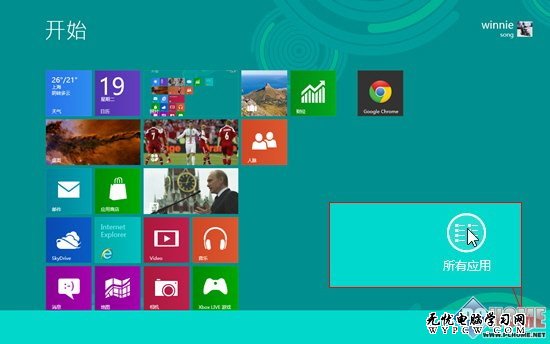
從底部的應用命令欄訪問所有應用
3、桌面或Metro開始屏幕,按【Win + Q】,調出應用搜索,此時的背景界面就是所有應用,按一下Esc即可隱藏搜索面板;
4、桌面或Metro開始屏幕,鼠標移到屏幕右上/右下角(或者按【Win + C】),激活右側Charm欄,點擊“搜索”按鈕;
5、鼠標移至左下角並右鍵打開快速訪問菜單,選擇“搜索”;
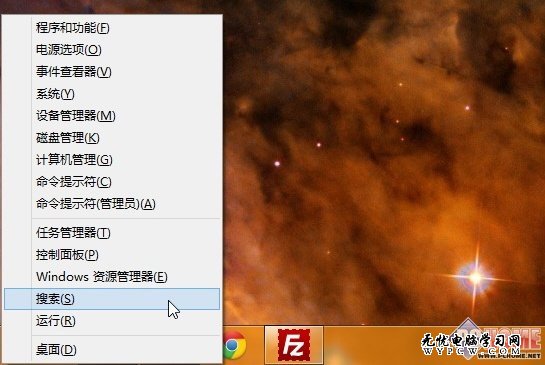
從快速訪問菜單也可以打開所有應用
6、桌面或Metro開始屏幕,直接按【Win + X】組合鍵,接著按下【S】鍵,調出“搜索”。
如果區分一下當前環境的話,在桌面下,使用上述第三種方法是最快的;若在Metro開始屏幕下,那麼第一種方法更管用。這兩種方法都只適合有鍵盤的同學,如果你恰好用的是平板設備,那麼你需要這樣來操作:
在Metro屏幕下,從屏幕底部向上輕掃打開應用命令欄(類似方法2),然後點擊“所有應用”;或者從屏幕右側向左輕掃,打開“Charm欄”後,點擊“搜索”。
- 上一頁:如何開啟或關閉Win 8中的演示模式
- 下一頁:Win 8搜索功能展示